macOs Catalina saat ini dalam versi Beta untuk pengembang tetapi juga untuk pengguna yang ingin menguji masa depan sistem operasi untuk Mac, yang akan diluncurkan secara resmi pada musim gugur ini Apple.
Kami menguji macOS Catalina Beta pada MacBook Pro 13-inch, Mid 2012, dan semuanya berjalan dengan baik, sampai ada yang datang memperbarui macOS. Setelah penyetelan ulang yang diperlukan oleh pembaruan, MacBook tetap macet dengan layar yang menginformasikan bahwa versinya macOS tidak dapat dipasang.
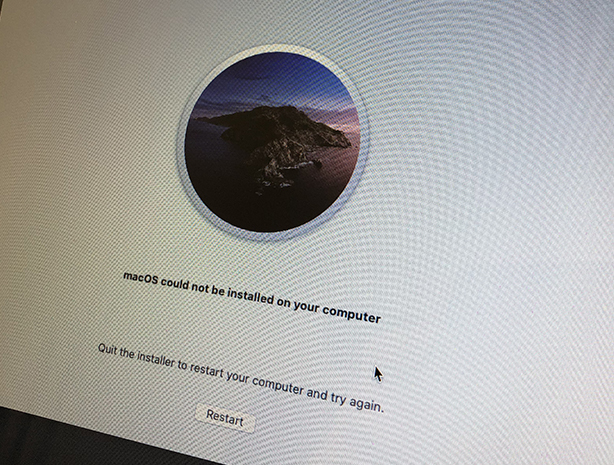
Satu-satunya pilihan yang diberikan di layar informasi, yang sayangnya tidak menyelesaikan apa pun, adalah tombol di layar "Restart".
Kemungkinan penyebab dan cara mengatasi kesalahan: macOS tidak dapat diinstal di komputer Anda
Paling sering, "macOS tidak dapat diinstal di komputer Anda”Diberikan karena dua alasan:
- Paket instalasi atau pembaruan macOS itu diunduh dengan kesalahan dan instalasi tidak dapat dilakukan dengan benar.
- Izin file sistem telah diubah secara tidak tepat.
Dalam situasi ini, ketika sistem tidak lagi dapat diakses sama sekali, satu-satunya pilihan adalah menggunakan alat "resusitasi" atau menginstal ulang sistem operasi dari awal. Semuanya ditunjukkan setelah disk benar-benar dibersihkan. Diformat. Tentu saja, sebelum Anda memulai langkah ini, Anda perlu memiliki cadangan data.
Bagaimana mengatasi kesalahan: macOS tidak dapat diinstal di komputer Anda
Di layar "macOS tidak dapat diinstal di komputer AndaKlik “Restart”, lalu langsung caranya Mac tutup, tahan tombol "Command + R". Dengan cara ini Anda akan mengakses alat "Recovery".
Dari “recovery mode"Pilih"disk yang Utilitas", Ke mana Anda pergi ke ikon sidebar (kiri atas) dan pilih"Tampilkan Semua Perangkat".
Setelah memilih "Tampilkan Semua Perangkat", Disk fisik akan terlihat di atas partisi. Pilih disk fisik, lalu klik Erase.
Peringatan! Semua data disk akan dihapus.
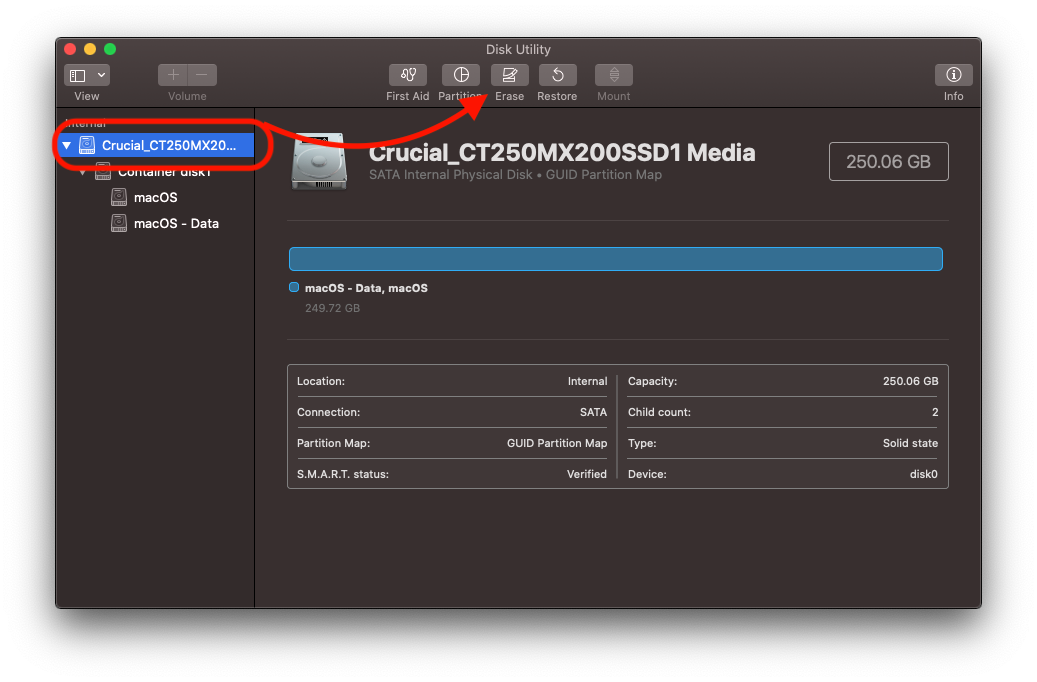
Pilih sebagai format: “Mac OS Diperluas (Journaled)" dan tunggu proses penghapusan dan pemformatan.
Tutup "Disk Utility" dan pilih penginstalan sistem operasi baru. Semuanya harus berjalan lancar.
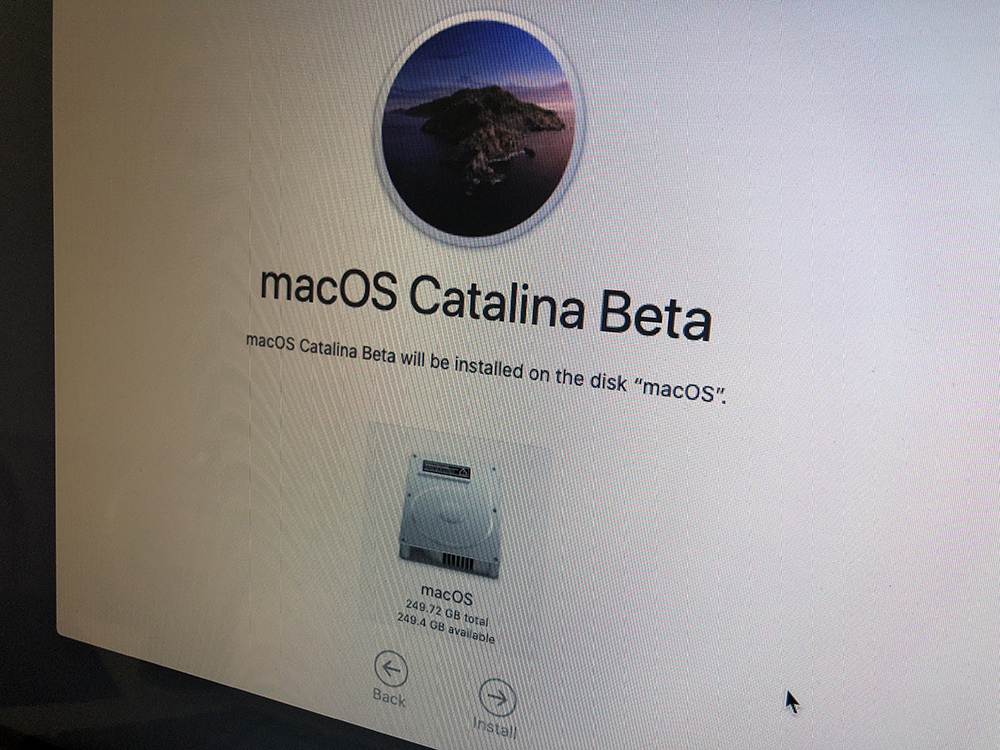
Kami melakukan tes ini dengan a MacBook Pro 13 inci, Pertengahan 2012 cu macOS Catalina Beta 2.











